ANJAS TECH CLASSROOM
Instalasi FTP Server di Debian 8.5
Assalamu alaikum wr.wb
Hai Guyss jumpa lagi dengan saya Admin dari blog ATMK-W-DBA yang akan membagikan sedikit pengetahuan tentang server debian yaitu FTP Server. Apa kalian siapp ?? Sipp ikuti langkah - langkah seperti berikut
A. PENGERTIAN
Protokol pengiriman berkas adalah sebuah protokol Internet yang berjalan di dalam lapisan aplikasi yang merupakan standar untuk pengiriman berkas (file) komputer antar mesin-mesin dalam sebuah Antarjaringan.FTP merupakan salah satu protokol Internet yang paling awal dikembangkan, dan masih digunakan hingga saat ini untuk melakukan pengunduhan (download) dan penggugahan (upload) berkas-berkas komputer antara klien FTP dan server FTP. Sebuah Klien FTP merupakan aplikasi yang dapat mengeluarkan perintah-perintah FTP ke sebuah server FTP, sementara server FTP adalah sebuah Windows Service atau daemon yang berjalan di atas sebuah komputer yang merespons perintah-perintah dari sebuah klien FTP. Perintah-perintah FTP dapat digunakan untuk mengubah direktori, mengubah modus pengiriman antara biner dan ASCII, menggugah berkas komputer ke server FTP, serta mengunduh berkas dari server FTP.
Sebuah server FTP diakses dengan menggunakan Universal Resource Identifier (URI) dengan menggunakan format
ftp://namaserver. Klien FTP dapat menghubungi server FTP dengan membuka URI tersebut. FTP menggunakan protokol Transmission Control Protocol (TCP) untuk komunikasi data antara klien dan server, sehingga di antara kedua komponen tersebut akan dibuatlah sebuah sesi komunikasi sebelum pengiriman data dimulai. Sebelum membuat koneksi, port TCP nomor 21 di sisi server akan "mendengarkan" percobaan koneksi dari sebuah klien FTP dan kemudian akan digunakan sebagai port pengatur (control port) untuk (1) membuat sebuah koneksi antara klien dan server, (2) untuk mengizinkan klien untuk mengirimkan sebuah perintah FTP kepada server dan juga (3) mengembalikan respons server ke perintah tersebut. Sekali koneksi kontrol telah dibuat, maka server akan mulai membuka port TCP nomor 20 untuk membentuk sebuah koneksi baru dengan klien untuk mengirim data aktual yang sedang dipertukarkan saat melakukan pengunduhan dan penggugahan.FTP hanya menggunakan metode autentikasi standar, yakni menggunakan username dan password yang dikirim dalam bentuk tidak terenkripsi. Pengguna terdaftar dapat menggunakan username dan password-nya untuk mengakses, men-download, dan meng-upload berkas-berkas yang ia kehendaki. Umumnya, para pengguna terdaftar memiliki akses penuh terhadap beberapa dtirektori, sehingga mereka dapat membuat berkas, membuat direktori, dan bahkan menghapus berkas. Pengguna yang belum terdaftar dapat juga menggunakan metode anonymous login, yakni dengan menggunakan nama pengguna
anonymous dan password yang diisi dengan menggunakan alamat e-mail.B. LATAR BELAKANG
Instalasi FTP didasari karena antar Klien dan Server ingin berbagi file dan berkomunikasi.
manfaat FTP adalah
- untuk tujuan sharing data
- untuk tujuan menyimpan file
- untuk menyediakan data yang reliable dan efisien
- Seperangkat PC
- Sebuah jaringan internet
D. MAKSUD DAN TUJUAN
Maksud penginstalan dari FTP adalah agar antar klien dengan server mudah sharing data serta menyimpan dan pengamanan file. Dengan menyediakan port 21 untuk FTP, si Klien bisa mengupload file ke server serta mengunduh file lewat browser maupun aplikasi Filezilla
F. TAHAPAN PELAKSAAN KEGIATAN
1. Pertama install dahulu ftp nya dengan mengetikkan perintah
#apt-get install proftpd
2. Langsung saja jika ada pertanyaan berikut ini ketikkan huruf "Y"
3. Pilih madiri (dalam bahasa indonesia ) ataupun stand alone . Tekan Enter
4. Jika sudah selesai. Atur konfigurasi nya sebagai berikut. Dengan mengetikkan perintah
#nano /etc/proftpd/proftpd.conf
5. Tambahkan konfigurasi berikut
6. Tambahkan user baru yaitu "smk" . Mengapa ?? Karena konfigurasi di atas user default nya adalah smk
#adduser smk
7. Kemudian restart konfigurasi FTP nya dengan cara mengetikkan perintah berikut ini
#service proftpd restart
8. Lalu di folder yang dituju oleh FTP nya buat semacam file ( /home/folderftp) dengan mengetikkan perintah
#mkdir /home/folderftp ( membuat folder )
#nano /home/folderftp/a.txt ( membuat file )
9. Restart lagi konfigurasi ftp nya dengan mengetikkan perintah
#service proftpd restart
10. Setelah itu buka web browser anda dan ketikkan di alamat url = ftp://ipserver
11. Isikan username beserta password yang telah dibuat tadi. Klik OK
12. Dan FTP sudah jadi dan dapat didownload oleh Client
13. Client bisa download File yang telah ditransfer oleh Server. Gimana cara nya agar Client bisa menguload file ??
14. Pertama instal filezilla. Filezilla adalah software yang digunakan untuk mengupload yang diakukan oleh Client. cara menginstal adalah
#apt-get install filezilla
15. Jika dibuka Filezilla tampilannya seperti gambar berikut
Isikan Host, Username, Password dan Port nya
16. Pilih yang Recommended nya saja
17. Bagian bawah kiri adalah PC Client ( Laptop kita ) sedangkan bagian kanan bawah adalah PC FTP Server ( Server ) .. Untuk lebih jelasnya adalah berikut ini
18. Upload file dari Client. Dengan cara mengedrag file nya dari Client ke Server
19. Apakah anda mengalami error seperti saya ?? File dari Client tidak bisa diupload ?? Yapss jika anda mengalami nya berarti sama dengan saya. Hal itu disebabkan karena folder dari server tidak mendapatkan full akses atau akses write secara langsung. Gimana cara mengatasi nya ?? Pertama buka dahulu Server nya. Ketikkan perintah berikut
#chmod 777 folderftp20. Coba drag kembali file dari Client
21. Alhamdulillah berhasil. Silakan buka di web browser
Waww keren :D .. Alhamdulillah. Sekian sedikit ilmu dari saya. Apabila ada kesalahan saya mohon maaf
Wassalamu alaikum wr.wb


















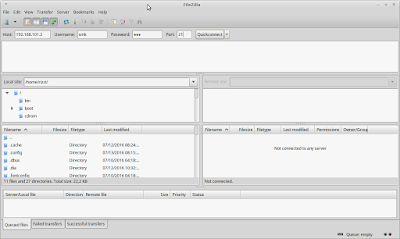






2 komentar
[_oke_]
[_lol_]
EmoticonEmoticon